Wiederherstellen von älteren Catalyst-Switches mit fester Konfiguration aus beschädigten Images
Download-Optionen
-
ePub (360.4 KB)
In verschiedenen Apps auf iPhone, iPad, Android, Sony Reader oder Windows Phone anzeigen
Inklusive Sprache
In dem Dokumentationssatz für dieses Produkt wird die Verwendung inklusiver Sprache angestrebt. Für die Zwecke dieses Dokumentationssatzes wird Sprache als „inklusiv“ verstanden, wenn sie keine Diskriminierung aufgrund von Alter, körperlicher und/oder geistiger Behinderung, Geschlechtszugehörigkeit und -identität, ethnischer Identität, sexueller Orientierung, sozioökonomischem Status und Intersektionalität impliziert. Dennoch können in der Dokumentation stilistische Abweichungen von diesem Bemühen auftreten, wenn Text verwendet wird, der in Benutzeroberflächen der Produktsoftware fest codiert ist, auf RFP-Dokumentation basiert oder von einem genannten Drittanbieterprodukt verwendet wird. Hier erfahren Sie mehr darüber, wie Cisco inklusive Sprache verwendet.
Informationen zu dieser Übersetzung
Cisco hat dieses Dokument maschinell übersetzen und von einem menschlichen Übersetzer editieren und korrigieren lassen, um unseren Benutzern auf der ganzen Welt Support-Inhalte in ihrer eigenen Sprache zu bieten. Bitte beachten Sie, dass selbst die beste maschinelle Übersetzung nicht so genau ist wie eine von einem professionellen Übersetzer angefertigte. Cisco Systems, Inc. übernimmt keine Haftung für die Richtigkeit dieser Übersetzungen und empfiehlt, immer das englische Originaldokument (siehe bereitgestellter Link) heranzuziehen.
Inhalt
Einleitung
In diesem Dokument wird beschrieben, wie Cisco Legacy Catalyst Fixed-Switches aus einem beschädigten System-Image oder einer falsch gesetzten Boot-Variablen wiederhergestellt werden.
Voraussetzungen
Anforderungen
Wenn Sie dies noch nicht getan haben, schließen Sie einen PC an den Konsolenport des Switches an. Weitere Informationen zum Anschließen eines Terminals an einen fest konfigurierten Catalyst Switch finden Sie unter Anschließen eines Terminals an den Konsolenport von Catalyst Switches. Verwenden Sie ein Terminalemulationsprogramm wie Microsoft Windows HyperTerminal, um die Konsolensitzung einzurichten.
Dies sind die Einstellungen:
-
Bits pro Sekunde: 9600
-
Datenbits: 8
-
Parität: Keine
-
Stoppbits: 1
-
Flusskontrolle: Keine
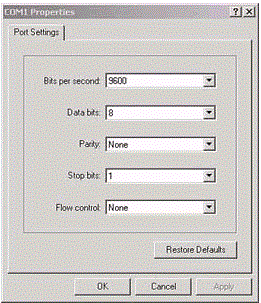 Porteinstellungen
Porteinstellungen
Verwendete Komponenten
Zu den fest konfigurierten Catalyst Switches, die in diesem Dokument beschrieben werden, gehören die Switches der Serien 2940, 2950/2955, 2970, 3550, 3560, 3750 und 3750 Metro.
Die Informationen in diesem Dokument beziehen sich auf Geräte in einer speziell eingerichteten Testumgebung. Alle Geräte, die in diesem Dokument benutzt wurden, begannen mit einer gelöschten (Nichterfüllungs) Konfiguration. Wenn Ihr Netzwerk in Betrieb ist, stellen Sie sicher, dass Sie die möglichen Auswirkungen aller Befehle kennen.
Konventionen
Weitere Informationen zu Dokumentkonventionen finden Sie unter Cisco Technical Tips Conventions (Technische Tipps von Cisco zu Konventionen).
Problem
Wenn bei fest konfigurierten Catalyst Switches Bootfehler auftreten, können die folgenden Bedingungen zutreffen:
-
Der Switch wird fortlaufend neu gestartet.
-
Der Switch zeigt den Switch an: .
-
Die
:Flashmeldung beim Laden wird angezeigt.
Switch zeigt den Switch an: Aufforderung oder "Fehler beim Laden des Flash:"
-
Der Switch: zeigt an, dass der Switch nicht vollständig gebootet wurde und der Benutzer den Bootvorgang abschließen muss.
-
Die
error loading flash:Meldung zeigt an, dass der Switch ein Image aufgrund eines beschädigten oder verlorenen Images nicht laden konnte.Das beschädigte oder verlorene Image kann das Ergebnis eines fehlgeschlagenen Downloads sein. In diesem Fall weist das Image eine fehlerhafte Prüfsumme oder ein fehlgeschlagenes Software-Upgrade auf, und der Upgrade-Vorgang wurde nicht ordnungsgemäß ausgeführt. Es besteht die Möglichkeit, dass der Benutzer das Bild gelöscht, aber nicht ersetzt hat. Eine Boot-Variable kann falsch gesetzt worden sein.
Wenn eine Konsolensitzung geöffnet ist, wird eine Fehlermeldung ähnlich der folgenden angezeigt:
Error loading "flash:c2950-i6q4l2-mz.121-12c.EA1.bin"
Normalerweise versucht der Switch, automatisch das nächste gültige Image im Flash-Dateisystem zu booten. Hier ein Beispiel:
Error loading "flash:c2950-i6q4l2-mz.121-12c.EA1.bin" Interrupt within 5 seconds to abort boot process. Loading "flash:/c2950-i6q4l2-mz.121-13.EA1.bin"...###### ######################################################## !--- Output suppressed.
Wenn es kein gültiges Backup-Image gibt, von dem aus gebootet werden soll, schlägt der Bootvorgang vollständig fehl. Hier ein Beispiel:
Error loading "flash:c2950-i6q4l2-mz.121-12c.EA1.bin" Interrupt within 5 seconds to abort boot process. Boot process failed...
Lösung
Schrittweises Wiederherstellungsverfahren
Anmerkung: Ein PC muss an den Konsolenport des Switches angeschlossen werden.
Schritt 1: Wenn der Switch fortlaufend neu gestartet wird, führen Sie einen der Schritte in diesem Schritt aus, der vom Switch-Modell abhängt.
Anmerkung: Wenn der Switch nicht fortlaufend neu gestartet wird, sich aber bereits am Switch befindet: direkt mit Schritt 2 fortfahren.
- Switches der Catalyst 2940- und 2950-Serie
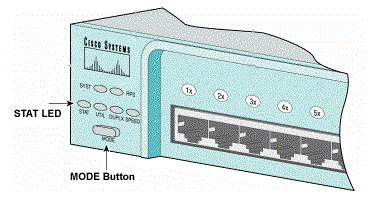 STAT-LED und Modus-Taste
STAT-LED und Modus-Taste
antwort: Ziehen Sie das Netzkabel ab.
b. Halten Sie die Taste MODE gedrückt, während Sie das Netzkabel wieder an den Switch anschließen. Die Taste MODE befindet sich auf der linken Seite der Vorderseite.
c. Lassen Sie die Taste MODE los, nachdem die STAT-LED erlischt.
Anmerkung: Die Position der LED kann leicht variieren, was vom Modell abhängt.
d. Sie befinden sich jetzt am Switch: . Fahren Sie mit Schritt 2 fort.
- Catalyst Switches der Serien 2970, 3550, 3560 und 3750
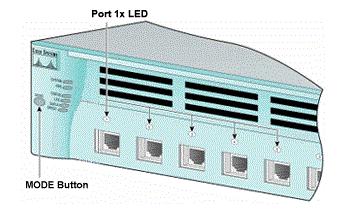 Port 1x LED
Port 1x LED
antwort: Ziehen Sie das Netzkabel ab.
b. Halten Sie die Taste MODE gedrückt, während Sie das Netzkabel wieder an den Switch anschließen. Die Taste MODE befindet sich auf der linken Seite der Vorderseite.
c. Lassen Sie die Taste MODE los, nachdem der vorherige LED-Anschluss 1x erlischt.
Anmerkung: Die Position der LED kann leicht variieren, was vom Modell abhängt.
d. Sie befinden sich jetzt am Switch: . Fahren Sie mit Schritt 2 fort.
- Catalyst Switches der Serie 2955
antwort: Führen Sie eine Unterbrechungssequenz über die Tastatur aus, um in den Switch einzubrechen: Modus.
Die verwendete Terminalanwendung und das verwendete Betriebssystem bestimmen die zu verwendende Unterbrechungssequenz. Weitere Informationen finden Sie unter Standardkombinationen für die Unterbrechungsschlüssel bei der Kennwortwiederherstellung.
In diesem Beispiel wird HyperTerminal verwendet, um in den Switch einzubrechen: Modus auf einem 2955:
C2955 Boot Loader (C2955-HBOOT-M) Version 12.1(0.508)EA1, BETA TEST SOFTWARE Compiled Wed 30-Oct-02 15:24 by antonino WS-C2955T-12 starting... Base ethernet MAC Address: 00:03:fd:62:7c:00 Xmodem file system is available. Initializing Flash... flashfs[0]: 19 files, 2 directories flashfs[0]: 0 orphaned files, 0 orphaned directories flashfs[0]: Total bytes: 7741440 flashfs[0]: Bytes used: 4628480 flashfs[0]: Bytes available: 3112960 flashfs[0]: flashfs fsck took 7 seconds. ...done initializing flash. Boot Sector Filesystem (bs:) installed, fsid: 3 Parameter Block Filesystem (pb:) installed, fsid: 4 *** The system will autoboot in 15 seconds *** Send break character to prevent autobooting. !--- Wait until you see this message before
!--- you issue the break sequence.
!--- Enter Ctrl-Break with the use of HyperTerminal. The system has been interrupted prior to initializing the flash filesystem. The following commands will initialize the flash filesystem, and finish loading the operating system software: flash_init load_helper boot switch:
b. Fahren Sie mit Schritt 2 fort.
Schritt 2: Führen Sie den Befehl flash_init und den Befehl load_helper aus.
Wenn der Flash-Speicher bereits initialisiert wurde, sehen Sie Folgendes:
switch: flash_init Initializing Flash... ...The flash is already initialized. switch:
Wenn der Flash-Speicher nicht initialisiert wurde, sehen Sie Folgendes:
switch: flash_init Initializing Flash... flashfs[0]: 21 files, 2 directories flashfs[0]: 0 orphaned files, 0 orphaned directories flashfs[0]: Total bytes: 7741440 flashfs[0]: Bytes used: 4499456 flashfs[0]: Bytes available: 3241984 flashfs[0]: flashfs fsck took 7 seconds. ...done initializing flash. Boot Sector Filesystem (bs:) installed, fsid: 3 Parameter Block Filesystem (pb:) installed, fsid: 4
Führen Sie den Befehl load_helper aus, um alle Boothelper-Images zu laden. Hier ein Beispiel:
switch: load_helper switch:
Schritt 3: Führen Sie den dir flash aus: , um den Inhalt des Flash-Dateisystems anzuzeigen.
Ermitteln Sie, ob im Flash-Speicher Cisco IOS®-Image-Dateien oder -Image-Verzeichnisse vorhanden sind:. Die Cisco IOS-Image-Dateien sind .bin-Dateien, und die Image-Verzeichnisse werden mit dem Image-Dateinamen benannt, mit Ausnahme der .bin-Erweiterung. Wenn keine Cisco IOS-Image-Dateien oder Image-Verzeichnisse vorhanden sind, wird Folgendes angezeigt:
switch: dir flash: Directory of flash:/ 2 -rwx 5 <date> private-config.text 3 -rwx 110 <date> info 4 -rwx 976 <date> vlan.dat 6 -rwx 286 <date> env_vars 26 -rwx 1592 <date> config.text 8 drwx 1088 <date> html 19 -rwx 110 <date> info.ver 4393472 bytes available (3347968 bytes used) switch: !--- No Cisco IOS images or image directories exist in Flash.
Wenn Ihr Flash-Verzeichnis so aussieht, fahren Sie direkt mit Schritt 5 fort. Schritt 5 stellt den Switch mit einer Xmodem-Dateiübertragung wieder her.
Wenn Flash immer noch ein Image enthält, führen Sie den Boot-Befehl aus (Schritt 4), um den Switch wiederherzustellen. Bevor Sie den Befehl boot ausführen, überprüfen Sie, wo das Cisco IOS-Image im Flash-Verzeichnis gespeichert ist. Der Speicherort, an dem das Bild gespeichert wird, kann sich unterscheiden, was vom Switch-Modell abhängt.
-
Flash-Dateisystem für Catalyst 2940, 2950 und 2955
Die Cisco IOS-Image-Datei (.bin-Datei) befindet sich immer im Flash-Speicher: für Catalyst Switches der Serien 2940, 2950 und 2955. Hier ein Beispiel:
switch: dir flash: Directory of flash:/ 3 -rwx 2888547 <date> c2950-i6q4l2-mz.121-13.EA1.bin !--- The Cisco IOS image file (.bin file) is stored in
!--- the flash: directory on Catalyst 2940, 2950, and 2955 series switches. 4 -rwx 976 <date> vlan.dat 6 drwx 832 <date> html 22 -rwx 110 <date> info 23 -rwx 110 <date> info.ver 25 -rwx 38 <date> env_vars 3132928 bytes available (4608512 bytes used) !--- This output is from a Catalyst 2950 switch. Output from a
!--- Catalyst 2940 or 2955 varies slightly.
-
Catalyst 2970, 3550, 3560 und 3750 Flash-Dateisystem
Der Aufbau des Flash-Dateisystems auf einem Catalyst 2970, 3550, 3560 und 3750 ist ein wenig anders. Sie können die Cisco IOS-Image-Datei im Flash-Speicher speichern: verzeichnis. Wenn Sie jedoch das Cluster Management Suite (CMS)-Image verwenden, um Switches über eine Webschnittstelle zu verwalten, können Sie die Cisco IOS-Image-Datei in einem eigenen Verzeichnis speichern. Führen Sie den Flash-Speicher aus: -Verzeichnis, um in diesem Fall die Bilddatei anzuzeigen.
switch: dir flash: Directory of flash:/ 2 -rwx 976 <date> vlan.dat 3 -rwx 386 <date> system_env_vars 4 -rwx 5 <date> private-config.text 6 -rwx 1554 <date> config.text 24 drwx 192 <date> c3550-i5q3l2-mz.121-13.EA1 !--- You can store the Cisco IOS image file in its own directory.
!--- Name the directory with the image name, but exclude the .bin extension. 42 -rwx 33 <date> env_vars !--- Output suppressed. switch: dir flash:c3550-i5q3l2-mz.121-13.EA1 !--- Issue the dir flash:Directory of flash:c3550-i5q3l2-mz.121-13.EA1/ 25 drwx 832 <date> html 40 -rwx 3993612 <date> c3550-i5q3l2-mz.121-13.EA1.bin !--- This is where the Cisco IOS image file is stored for a CMS image. 41 -rwx 252 <date> info 9992192 bytes available (6006784 bytes used) !--- This output is from a Catalyst 3550 switch. Output from a
!--- command in order to view the Cisco IOS image file.
!--- Catalyst 2970, 3560, or 3750 varies slightly. switch:
Versuchen Sie, das Image zu booten
Schritt 4: Nachdem Sie den Speicherort der Cisco IOS-Image-Datei überprüft haben, starten Sie das Image. Führen Sie entweder den Befehl boot flash:<Dateiname> oder den Befehl boot flash:<Verzeichnis/Dateiname> aus.
-
Catalyst 2950
switch: boot flash:c2950-i6q4l2-mz.121-13.EA1.bin !--- This example uses the boot flash:!--- command on a 2950. Loading "flash:c2950-i6q4l2-mz.121-13.EA1.bin"...########### ########################################################### !--- Output suppressed.
!--- This command syntax is the same for Catalyst 2940 and 2955 series
!--- switches. -
Catalyst 3550
switch: boot flash:c3550-i5q3l2-mz.121-13.EA1/c3550-i5q3l2-mz.121-13.EA1.bin !--- This example uses the boot flash:/
!--- command on a 3550. Loading "flash:c3550-i5q3l2-mz.121-13.EA1/c3550-i5q3l2-mz.121-13.EA1.bin"...#### ################################################################################ !--- Output suppressed.
!--- This command syntax is the same for Catalyst 2970, 3560, and 3750
!--- series switches.
Wenn Sie den Boot-Befehl ausführen und das Ergebnis ein erfolgreiches Booten ist, wird entweder der Standard-Switch oder den Hostnamen: wird angezeigt.
Press RETURN to get started! Switch> !--- The boot up was successful.
Stellen Sie sicher, dass Sie die richtige Boot-Anweisung für den Switch konfiguriert haben. Siehe Abschnitt Überprüfen.
Wenn Sie den Befehl boot ausführen und der Befehl nicht zu einem erfolgreichen Booten führt, führt der Switch entweder wird angezeigt, oder Sie stecken in einem kontinuierlichen Neustart wieder fest. Die einzige Option zur Wiederherstellung des Switches ist eine Xmodem-Dateiübertragung. In Schritt 5 wird diese Dateiübertragung behandelt.
Schritt 5: Wenn der Boot-Befehl fehlgeschlagen ist oder es kein gültiges Image gibt, von dem aus Flash gebootet werden kann, führen Sie eine Xmodem-Dateiübertragung durch.
Eine typische Xmodem-Dateiübertragung kann bis zu 2 Stunden dauern, was von der Bildgröße abhängt.
Laden Sie das Cisco IOS-Image (.bin-Datei) herunter, auf das Sie vom technischen Support und von Cisco Downloads ein Upgrade durchführen möchten.
Anmerkung: Alle in diesem Artikel erwähnten Tools stehen nur Cisco registrierten Kunden zur Verfügung.
Anmerkung: Verwenden Sie kein CMS-Image (.tar-Datei). Dieses Bild ist größer und benötigt mehr Zeit für die Übertragung.
Führen Sie Folgendes aus: , um die Größe des Bildes in Byte mit dem freien Speicherplatz zu vergleichen, der in Flash verbleibt. Hier ein Beispiel:
switch: dir flash: Directory of flash:/ !--- Output suppressed. 3132928 bytes available (4608512 bytes used) !--- There are approximately 3 MB of Flash space available for a new image.
Führen Sie ggf. den Befehl delete aus, um noch vorhandene beschädigte Bilder zu löschen. Hier ein Beispiel:
switch: delete flash:c2950-i6q4l2-mz.121-12c.EA1.bin
!--- Issue the delete flash:
!--- command in order to delete a Cisco IOS image.
Are you sure you want to delete "flash:c2950-i6q4l2-mz.121-12c.EA1.bin" (y/n)? y
!--- Enter y for yes if you want to delete the image.
File "flash:c2950-i6q4l2-mz.121-12c.EA1.bin" deleted
switch:
Das nächste Beispiel zeigt eine Xmodem-Prozedur auf einem 2955 mit der Verwendung von HyperTerminal. Das Verfahren ist für alle fest konfigurierten Catalyst Switches das gleiche, was in diesem Dokument behandelt wird.
-
Führen Sie den Befehl copy xmodem aus: flash:<Dateiname> auf dem Switch aus. Hier ein Beispiel:
switch: copy xmodem: flash:c2955-i6q4l2-mz.121-13.EA1.bin Begin the Xmodem or Xmodem-1K transfer now... CCC
- Wählen Sie im oberen Bereich des HyperTerminal-Fensters Transfer > Send File (Übertragung > Datei senden) aus.
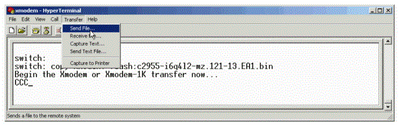 Transfer Datei senden
Transfer Datei senden
c. Wählen Sie im Dialogfeld "Datei senden" das Xmodem-Protokoll aus, und klicken Sie auf "Durchsuchen", um das Cisco IOS-Image (die zuvor heruntergeladene Datei) auszuwählen .bin.
d. Klicken Sie auf Senden, um die Übertragung von Xmodem zu starten.
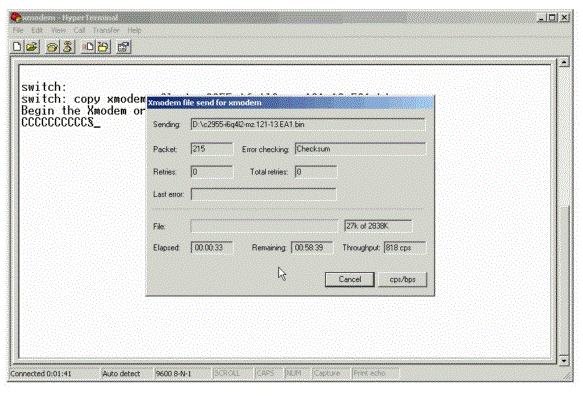 Xmodem-Übertragung starten
Xmodem-Übertragung starten
Die Übertragung der Xmodem-Datei wird gestartet. Diese Übertragung kann bis zu 2 Stunden dauern, abhängig von der Größe des Bildes.
CCCCCC......................................................................... ................................................................................ ................................................................................ ................................................................................ ................................................................................ ................................................................................ ................................................................................ ................................................................................ ............................................................................. File "xmodem:" successfully copied to "flash:c2955-i6q4l2-mz.121-13.EA1.bin" !--- If the Xmodem file transfer fails for some reason, restart the process.
!--- If the Xmodem file transfer is successful, you return to the
!--- switch: prompt. switch:
Schritt 6: Starten Sie das neue Image, das Sie gerade mit dem Xmodem-Verfahren kopiert haben.
Führen Sie den Befehl boot flash:<filename> aus, wie in diesem Beispiel gezeigt:
switch: boot flash:c2955-i6q4l2-mz.121-13.EA1.bin Loading "flash:c2955-i6q4l2-mz.121-13.EA1.bin"...############################### ################################################################################ !--- Output suppressed. Press RETURN to get started! Switch> !--- The boot up was successful.
Stellen Sie sicher, dass Ihre Boot-Anweisungen richtig eingestellt sind.
Schnellere Wiederherstellung von Xmodem
Wenn ein Benutzer versucht, den Switch von einem beschädigten oder verlorenen Cisco IOS wiederherzustellen, führt die Kopie xmodem Folgendes aus: flash:[Cisco IOS-Dateiname] wird nicht unter dem Switch angezeigt: . Der Befehl copy wird unter dem Switch angezeigt: Eingabeaufforderung, aber der Befehl copy xmodem: ist nicht erforderlich.
Führen Sie diese Schritte aus, um die Wiederherstellung von Xmodem zu beschleunigen:
-
Stellen Sie die Baudrate auf dem Switch auf 11520 ein: .
switch: set BAUD 115200 !--- The screen goes blank after you enter this command.
-
Starten Sie HyperTerminal neu.
-
Wählen Sie unter COM-PORT-Eigenschaften die Bits pro Sekunde als 115200 aus. Der Schalter: wird angezeigt.
-
Starten Sie die Wiederherstellung von Xmodem.
-
Setzen Sie nach der Wiederherstellung von Xmodem die Baudrate auf 9600 zurück. Wenn der Befehl set BAUD 9600 die Baudrate nicht auf 9600 bringt, führen Sie den Befehl unset BAUD aus, um die Baudrate auf den Standardwert von 9600 bps zu setzen.
Verifizierung
Führen Sie diese Schritte aus:
-
Führen Sie den Befehl show version aus, um die aktuelle Softwareversion zu überprüfen, die Sie ausführen.
Hier ein Beispiel:
2955#show version Cisco Internetwork Operating System Software Cisco IOS (tm) C2955 Software (C2955-I6Q4L2-M), Version 12.1(13)EA1, RELEASE SOFTWARE !--- This is the current version of software.
-
Führen Sie den Befehl dir flash:<directory> aus, um das Cisco IOS-Image (.bin-Datei) auf einem Catalyst 2940, 2950 oder 2955 anzuzeigen.
2950#dir flash: Directory of flash:/ 3 -rwx 5 Mar 01 1993 00:12:55 private-config.text 4 -rwx 2905856 Jan 01 1970 03:06:25 c2955-i6q4l2-mz.121-13.EA1.bin !--- The Cisco IOS image (.bin file) is stored in flash:
!--- on a Catalyst 2940, 2950 or 2955.
!--- Output suppressed.Wenn Sie ein CMS-Image auf einem Catalyst 2970, 3550, 3560 oder 3750 ausführen, können Sie das Cisco IOS-Image in einem Image-Verzeichnis speichern:
3550#dir flash: Directory of flash:/ 2 -rwx 976 Mar 01 1993 21:47:00 vlan.dat 4 -rwx 5 Mar 06 1993 23:32:04 private-config.text 6 -rwx 1554 Mar 06 1993 23:32:04 config.text 7 drwx 192 Mar 01 1993 00:14:02 c3550-i5q3l2-mz.121-13.EA1 !--- Notice the "d" for directory in the permission statement.
!--- This is an image directory that is installed when you upgrade the
!--- switch with a CMS image.
!--- The Cisco IOS image (.bin file) is inside this directory. 5 -rwx 3823261 Mar 01 1993 00:46:01 c3550-i5q3l2-mz.121-12c.EA1.bin !--- This is another Cisco IOS image (.bin file). 8 -rwx 33 Mar 01 1993 00:14:06 env_vars 9 -rwx 384 Mar 01 1993 00:14:06 system_env_vars 15998976 bytes total (6168576 bytes free) !--- This output is from a Catalyst 3550 switch. Output from a
!--- Catalyst 2970, 3560, or 3750 varies slightly. 3550#Sie müssen den Befehl dir flash:<directory> auf einem Catalyst 3550 ausführen, um das Cisco IOS-Image (.bin-Datei) anzuzeigen.
3550#dir flash:c3550-i5q3l2-mz.121-13.EA1 Directory of flash:/c3550-i5q3l2-mz.121-13.EA1/ 23 drwx 832 Mar 01 1993 00:12:00 html 40 -rwx 3993612 Mar 01 1993 00:14:02 c3550-i5q3l2-mz.121-13.EA1.bin 41 -rwx 252 Mar 01 1993 00:14:02 info 15998976 bytes total (6168576 bytes free) !--- This output is from a Catalyst 3550 switch. Output from a
!--- Catalyst 2970, 3560, or 3750 varies slightly. 3550# -
Führen Sie den Befehl show boot aus, um sicherzustellen, dass die boot-Anweisung richtig eingestellt ist:
Switch#show boot BOOT path-list: !--- No boot system statement is set in this case.
!--- Output suppressed.Führen Sie den Befehl show boot aus, um die Boot-Anweisungen anzuzeigen. Wenn keine Boot-Anweisung festgelegt ist oder die Boot-Anweisung auf eine alte oder verlorene Version der Software verweist, konfigurieren Sie die richtige Boot-Anweisung. Führen Sie den Befehl boot system flash:<Dateiname> aus.
2955#configure terminal 2955(config)#boot system flash:c2955-i6q4l2-mz.121-13.EA1.bin !--- This is how to set a boot system statement on a Catalyst 2940, 2950, or 2955. 2955(config)#end 2955# 2955#show boot BOOT path-list: flash:c2955-i6q4l2-mz.121-13.EA1.bin !--- Output suppressed.
Wenn Sie ein CMS-Image auf einem Catalyst 2970, 3550, 3560 oder 3750 verwenden, können Sie das Cisco IOS-Image (.bin-Datei) in einem eigenen Image-Verzeichnis speichern. Führen Sie den boot system flash:directory/filename folgenden Befehl aus:
3550#configure terminal 3550(config)#boot system flash:c3550-i5q3l2-mz.121-13. EA1/c3550-i5q3l2-mz.121-13.EA1.bin !--- This command should be on one line.
!--- This is how to set a boot system statement on a Catalyst
!--- 3550 if the Cisco IOS image (.bin file) is in its own image directory. 3550#end 3550# 3550#show boot BOOT path-list: flash:c3550-i5q3l2-mz.121-13.EA1/c3550-i5q3l2-mz.121-13.EA1.bin !--- Output suppressed.
Zugehörige Informationen
Revisionsverlauf
| Überarbeitung | Veröffentlichungsdatum | Kommentare |
|---|---|---|
3.0 |
04-Dec-2024 |
Rezertifizierung, einige kleinere stilistische Korrekturen. |
2.0 |
11-Aug-2023 |
Rezertifizierung |
1.0 |
02-Apr-2003 |
Erstveröffentlichung |
Beiträge von Cisco Ingenieuren
- Julio JimenezCisco TAC Engineer
Cisco kontaktieren
- Eine Supportanfrage öffnen

- (Erfordert einen Cisco Servicevertrag)
 Feedback
Feedback